
מתרגשים מההיי סיירה, אבל לא רוצים לחכות לסתיו? גרסת הביטא הציבורית זמינה כעת לניסיון; כך להתקין אותו.
קָשׁוּר: מה חדש ב- macOS 10.13 High Sierra, זמין כעת
הראינו לך את תכונות חדשות בהיי סיירה, בסתיו הקרוב 2017 . נקודות השיא כוללות מערכת קבצים חדשה, גרסה חדשה של תמונות וכל מיני שינויים שימושיים לספארי. אתה יכול נסה את התכונות החדשות של Safari בתצוגה מקדימה של Safari כרגע, מבלי לשדרג את מערכת ההפעלה שלך, אז אם זה רוב האינטרסים שקול לעשות זאת במקום.
אך אם ברצונך לשחק בתכונות חדשות של מערכת הפעלה שלמה, בטא הציבורי נותן לך גישה ברגע זה. כמו תמיד, גבה את ה- Mac שלך לפני שנמשיך! יש סיכוי שההתקנה לא תפעל כראוי, ואם זה יקרה תרצה לגבות את Time Machine.
זה לא מיועד למחשוב יומיומי
High Sierra אינה מוכנה למכונות ייצור בשלב זה: אם תתקין את הגרסת הבטא הציבורית תוכל לצפות לבאגים ולהתרסקויות. אל תנסה להשתמש ב- High Sierra Beta כמערכת ההפעלה העיקרית שלך.
הרעיון הטוב ביותר הוא ככל הנראה לשים את היי סיירה במחשב מק שני - כזה שלא משתמשים בו לעבודה השוטפת. התקנתי על מקבוק פרו ישן שאני שומר בבית בדיוק בשביל דברים כאלה.
אם אין לכם את המותרות של מק שני (אחרי הכל, כסף לא צומח על עצים), שקלו במקום זאת אתחול כפול. בפשטות צור מחיצה חדשה בעזרת דיסק השירות , עם שטח של לפחות 20 ג'יגה-בייט (יותר אם אתה רוצה לנסות חבורה של יישומים.) תייג למחיצה זו משהו ברור מאליו, כמו "High Sierra".
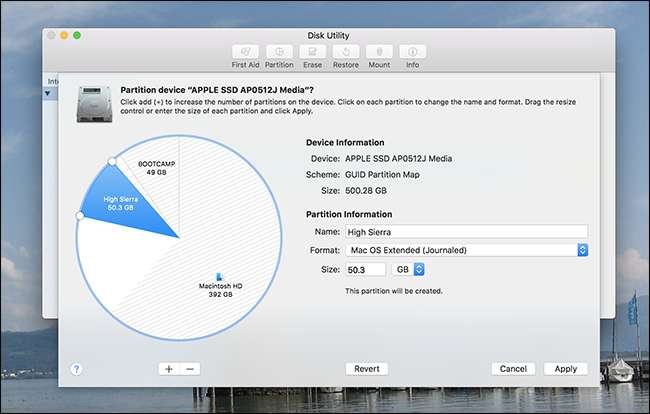
בעת התקנת הבטא, השתמש במחיצה זו במקום ברירת המחדל.
נכון לכתיבת שורות אלה, איננו יכולים למצוא דרך לגרום להיי סיירה לעבוד כראוי במכונה וירטואלית, כך שהאופציה הזו לא תהיה כרגע. ננסה לעדכן מאמר זה כאשר זה ישתנה.
הירשם והתקין את הביטא הציבורית
ראשית, פנה אל beta.apple.com ולחץ על התחל בעבודה. היכנס באמצעות חשבון iCloud שלך כדי להירשם לבטא, ואז עבור אל דף המוקדש לגרסת הביטא של macOS . גלול מטה לקטע "הרשם את ה- Mac שלך", ואז לחץ על הכפתור הכחול כדי להוריד את תוכנית השירות הגישה לביתא הציבורית של MacOS.

הרכיב את קובץ ה- DMG ואז הפעל את מתקין PKG שנמצא בתוכו.

עברו על השלבים וה- Mac שלכם יהיה מוכן להוריד את ה- MacOS High Sierra Public Beta מחנות האפליקציות של Mac. למעשה, חנות האפליקציות תפתח עבורכם.
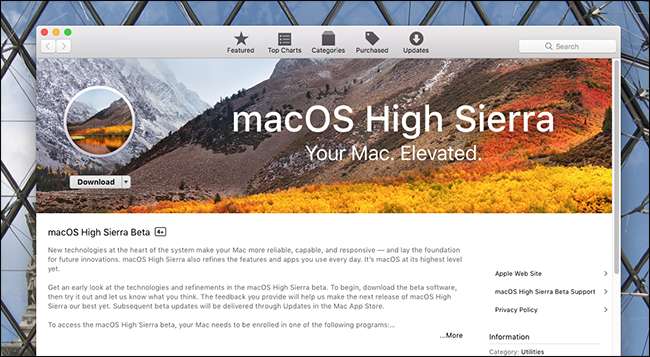
לחץ על "הורד" ואז המתן. זה עלול לארוך זמן מה: השרתים היו עסוקים למדי מאז השקת בטא הציבורית. בסופו של דבר המתקין יתחיל.
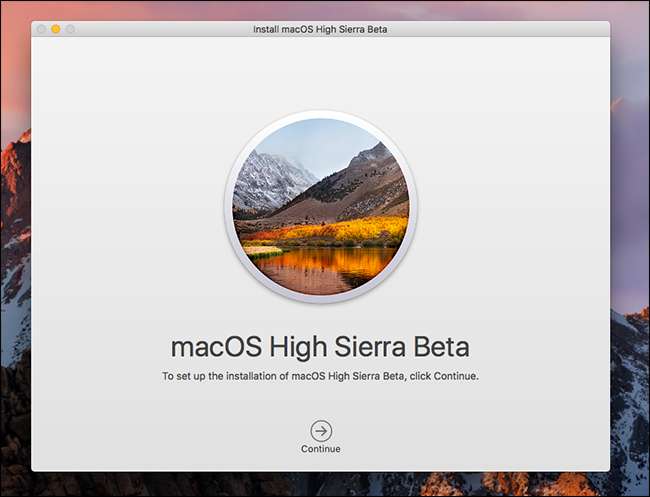
ההתקנה תימשך זמן מה וכרוכה בכיבוי המחשב שלך, לכן שמור את כל מה שאתה עובד עליו לפני שתלחץ על "המשך". כשתעשה זאת, תישאל באיזו מחיצה אתה רוצה לשים את הבטא. (אם אתה מבצע אתחול כפול, זה המקום שבו תבחר את המחיצה השנייה שנוצרת לאחרונה.)
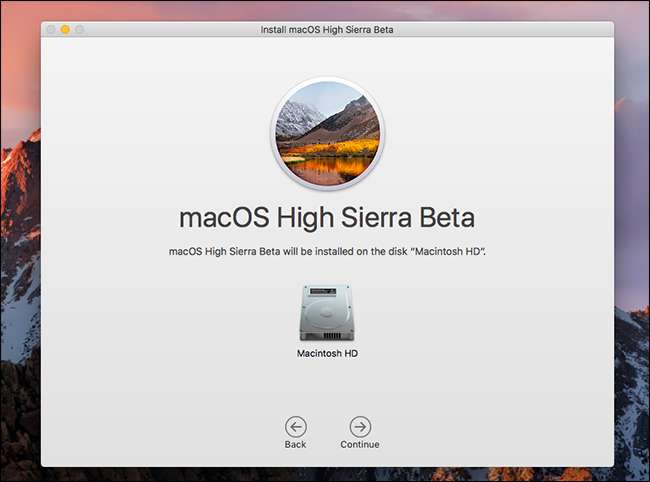
תישאל אם ברצונך לשדרג את מערכת הקבצים.
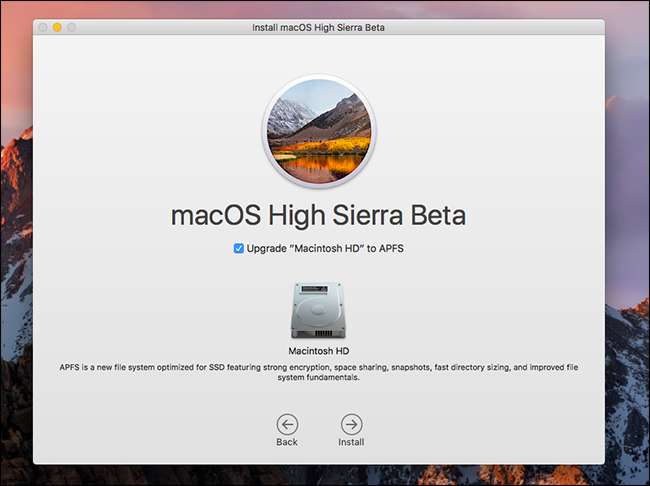
לאחר מכן, ההתקנה תחל.
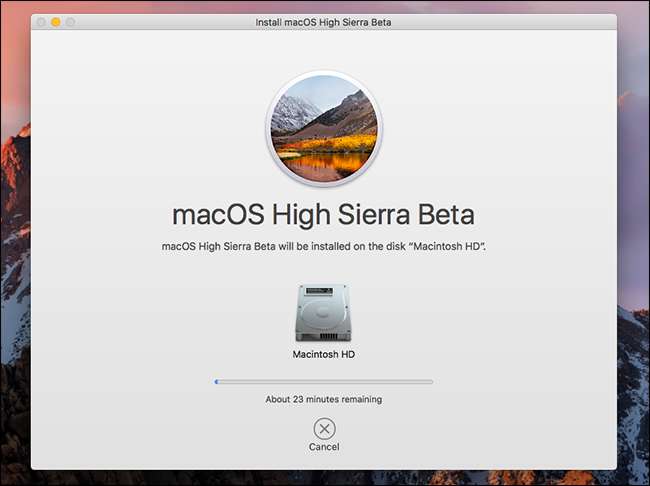
תוכל להמשיך להשתמש ב- Mac שלך בשלב ראשוני זה, אם כי הוא עשוי להיות איטי. לאחר סיום זה, ה- Mac שלך יאתחל מחדש (לאחר ששאל אותך, כמובן) לפני שתגיע לשלב השני של התהליך.

לא תוכל להשתמש ב- Mac שלך במהלך חלק זה של המתקין. בסופו של דבר ה- Mac שלך יופעל מחדש לפני שלבסוף יאפשר לך לנסות את מערכת ההפעלה החדשה שלך. אם התקנת אותו במחיצה שנייה, פשוט החזק את מקש "Option" כאשר ה- Mac שלך יתחיל לבחור איזו מערכת הפעלה תפעיל.
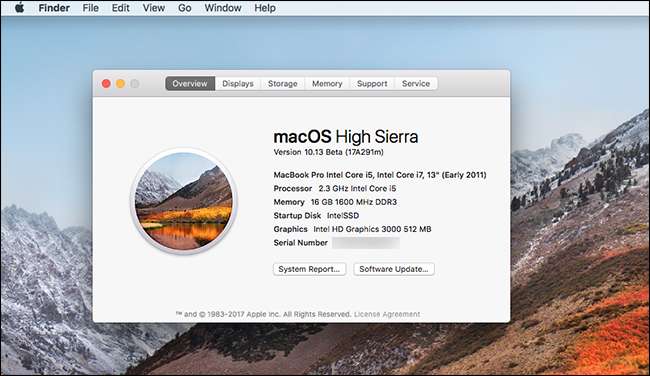
לאפל יש סיכום שלם מאוד של תכונות חדשות באתר האינטרנט שלהם, אז בדוק כי בזמן שאתה בוחן את התכונות החדשות. ספר לנו על כל דבר מדהים שתמצא, בסדר?







